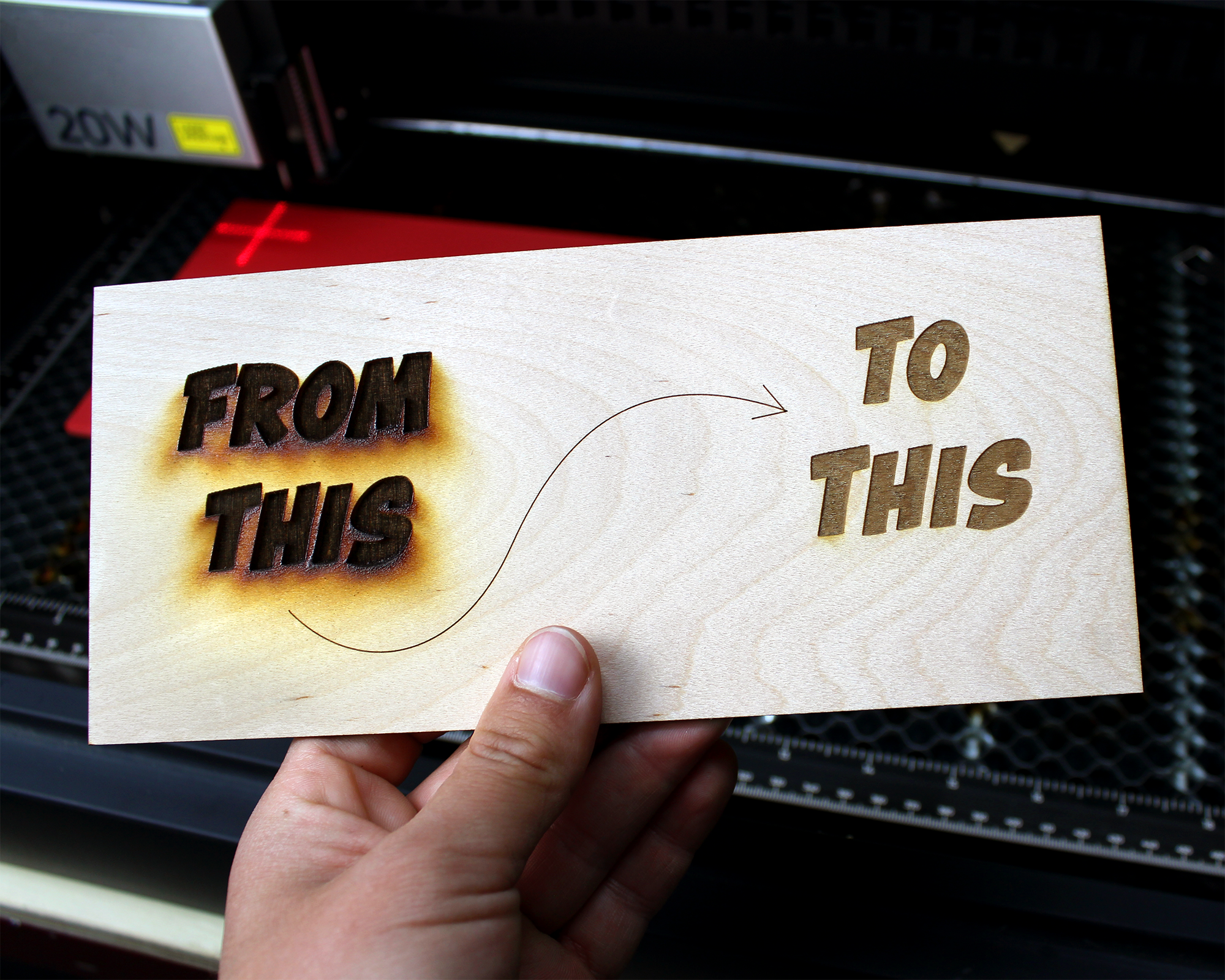Alle unsere Materialien können gelasert werden, jedoch kann nicht jede Laserquelle unsere Materialien schneiden. Es gibt Unterschiede zwischen einem Diodenlaser und einem CO2-Laser, und auch die Wattzahl hat Einfluss auf den Schneidbereich.
Die beste Möglichkeit herauszufinden, was du mit deinem Laser schneiden kannst, ist das Testen mit verschiedenen Geschwindigkeiten und Leistung. Wir haben es dir leicht gemacht und alle Materialien von lasersheets auf unseren eigenen Maschinen für die beste Einstellung getestet.
In dieser Liste findest du eine Übersicht unserer Materialien. Wir haben für dich getestet, ob du sie mit einem Diodenlaser (20W) schneiden kannst, und die besten Schneideinstellungen dafür.
Hier herunterladen Schneidetests auf dem Xtool 20W als PDF
Darüber hinaus haben wir ein Tutorial erstellt, wie du schnell und einfach mit dem X-tool testen kannst, für neue X-tool Fans und Nutzer.
Testen mit dem X-tool
Das Testen auf dem X-tool ist ideal. In der zugehörigen Software Creative space kannst du mit ein paar Parametern angeben, in welchem Bereich du testen möchtest. Es erscheint dann ein Raster mit ansteigender Geschwindigkeit, Leistung und sogar der Anzahl der Durchgänge pro Feld.
So machst du einen Laserschneid-Test mit dem Array-Tool:
- Wähle eine Form
- Gib die Größe ein
- Wähle Array > Materialtest-Array
- Füllen Sie die Parameter im Pop-up (Materialtest-Array) aus
- Gruppierung aufheben alles mit Rechtsklick
- Setzen Sie Linien in die richtige Ebene Score / Gravur / Schnitt
- Testen Sie es!
Wir erklären die Schritte noch einmal ausführlicher:
Nach dem Öffnen von Creative Space beginnen Sie mit der Auswahl einer Form. Weisen Sie der Form eine Größe von 10 x 10 mm zu. Dies ist eine angenehme Größe zum Testen, da Sie nicht zu viel Material verlieren, aber dennoch ein klares Bild davon erhalten, was möglich ist. Diese Form können Sie über Array > Materialtest-Array automatisiert vervielfältigen.

Es öffnet sich nun ein Pop-up, in dem die Parameter ausgefüllt werden können. Alle Kästchen haben nun eine eigene Leistung und Geschwindigkeit, alles befindet sich in der Ebene Score. Mit der rechten Maustaste können Sie mit Gruppierung aufheben den Text in die Ebene Gravur setzen. Fügen Sie schließlich einen Schneidrahmen zum Raster mit niedriger Geschwindigkeit und hoher Leistung hinzu, damit Sie sicherstellen, dass die äußere Form ausgeschnitten wird.


Wissen Sie nicht genau, welche Parameter zu dem Material passen, das Sie testen möchten, keine Panik, Sie können nicht viel falsch machen. Immer noch unsicher? Dann helfen Ihnen diese Testdateien weiter.
Hier unsere Dateien für Laser-Tests
Holz 0,5 - 3 mm score_0.5-3.0mm_wood.xcs
Holz 4 - 9 mm score_4.0-9mm_wood.xcs
Kunststoffe 0,5 - 3 mm score_0.5-3.0mm_plastics.xcs
Schaum 1 - 20 mm score_1.0-20mm_foam.xcs